
Como conectar AirPods a um Nintendo Switch
Com consoles como o Xbox não oferecendo suporte a áudio Bluetooth de forma nativa, não é surpreendente que os usuários continuem perguntando “É possível conectar AirPods ao Switch?” Felizmente, o Nintendo Switch é diferente — ele funciona nativamente com fones de ouvido e earbuds Bluetooth, e os Apple AirPods não são uma exceção. Se você deseja usar ambos os dispositivos juntos, siga nosso guia.
RESPOSTA RÁPIDA
Coloque seus AirPods no modo de emparelhamento abrindo a tampa do estojo e segurando o botão de configuração até que o LED comece a piscar. Em seguida, no Switch, vá para Configurações do Sistema > Áudio Bluetooth > Emparelhar Dispositivo e selecione seus AirPods na lista.
VÁ PARA AS SEÇÕES PRINCIPAIS
Como conectar AirPods a um Nintendo Switch
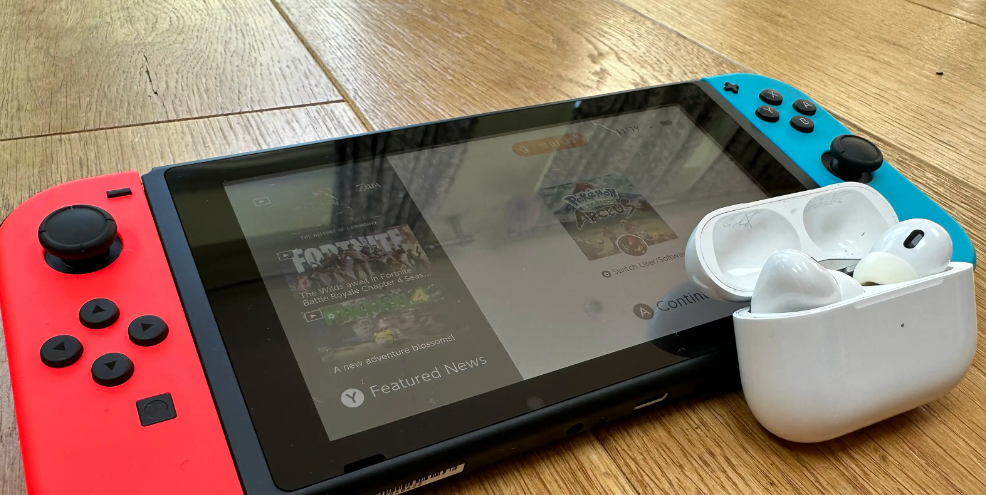
Se você tiver um iPhone, basta abrir o estojo para iniciar o processo de emparelhamento.
Conectar seus AirPods a um Nintendo Switch é tão simples quanto emparelhá-los com um iPhone ou conectá-los a um dispositivo Android. Veja como fazer isso:
- Clique no ícone de engrenagem no canto inferior direito da tela inicial do Switch para acessar as Configurações do Sistema.
- Selecione Áudio Bluetooth na parte inferior e clique em Emparelhar Dispositivo.
- Abra a tampa do estojo dos seus AirPods e pressione o botão de configuração por um tempo para colocar os earbuds no modo de emparelhamento.
- Aguarde até que eles apareçam no menu do Nintendo Switch.
- Selecione os AirPods na lista. Eles devem se conectar automaticamente.
Depois de conectar seus AirPods ao Switch pela primeira vez, você não precisará emparelhá-los novamente. Coloque os AirPods e siga estes passos:
- Vá para o menu Áudio Bluetooth. Você verá seus AirPods listados.
- Selecione-os, e você será levado a um novo menu para conectar ou remover os AirPods.
- Escolha Conectar Dispositivo e pressione OK para usar os AirPods. Você ouvirá “conectado ao áudio Bluetooth” e verá uma marca de seleção azul ao lado do nome dos AirPods, se a conexão for bem-sucedida.
Para desconectar e usar os AirPods em outro lugar, volte ao menu de Áudio Bluetooth, selecione seus AirPods e clique em Desconectar Dispositivo. Para desvincular e remover completamente os AirPods, vá para as configurações e selecione Remover Dispositivo.
Observe que, embora você consiga ouvir o áudio do jogo, não poderá usar seus AirPods para chat de voz durante o jogo. Eles se desconectarão se você tentar. Além disso, você não pode sincronizar mais de dois controles sem fio ao usar áudio Bluetooth.
É possível usar chat de voz com AirPods no Switch

Se você não precisa usar o microfone, como ao jogar Zelda ou Pokémon, conectar o headset sem o divisor funciona muito bem.
Embora conectar seus AirPods ao Switch seja muito mais fácil do que conectá-los a um PS4, você não pode usar chat de voz no jogo como no PlayStation. Esse recurso só funciona com headsets conectados através da porta USB do dock do Switch ou da entrada para fones de ouvido no próprio Switch.
Dito isso, existem maneiras de contornar essa limitação e obter chat de jogo ao usar AirPods com o Nintendo Switch.
Usando um adaptador Bluetooth

Este é, sem dúvida, um dispositivo bem adaptado ao Nintendo Switch.
A maneira mais fácil de obter chat de jogo com seus AirPods é conectar um dongle Bluetooth com entrada de microfone, como o Adaptador Bluetooth GuliKit Route Air ao Switch. Veja como funciona:
- Conecte o adaptador Bluetooth à porta USB-C do Switch.
- Conecte o microfone que acompanha na porta auxiliar de 3,5 mm.
- Ative o adaptador pressionando o botão de emparelhamento na parte inferior do transmissor por um tempo ou até que o LED comece a piscar.
- Coloque seus AirPods no modo de emparelhamento. Eles se conectarão automaticamente ao Switch.
Observe que os AirPods funcionarão apenas para saída de áudio. Você conversará com seus companheiros de equipe no jogo usando o microfone conectado. Portanto, pode ser necessário posicionar o Switch da melhor forma para reduzir a interferência com o microfone.
Alternativamente, você pode investir em um headset de jogo de alta qualidade para Nintendo Switch para obter tanto a saída quanto a entrada de áudio em um único dispositivo.
Usando o aplicativo Nintendo Switch Online

Os cabos individuais do microfone e dos fones de ouvido são um pouco curtos, mas essa entrada dividida significa que é possível usar o chat de voz através do aplicativo da Nintendo, que não é dos melhores.
Se você não tem um dongle Bluetooth, pode usar seu smartphone com o aplicativo Nintendo Switch Online. Siga estes passos:
- Baixe e instale o aplicativo Nintendo Switch Online no seu Android ou iPhone.
- Abra o aplicativo e faça login na mesma Conta Nintendo que você usa no console Switch.
- Inicie um jogo que suporte chat de voz e vá para o modo de jogo compatível (geralmente multiplayer).
- Espere que o prompt Iniciar chat de voz? apareça no seu telefone e selecione Iniciar.
Subscribe to our newsletter
to get the latest news!
